Com dibuixar un gat danime bonic

Com dibuixar gats d
Voleu convertir una taula en una imatge a Microsoft Word o desar-la com a imatge fora del document? A continuació s'explica com fer-ho.
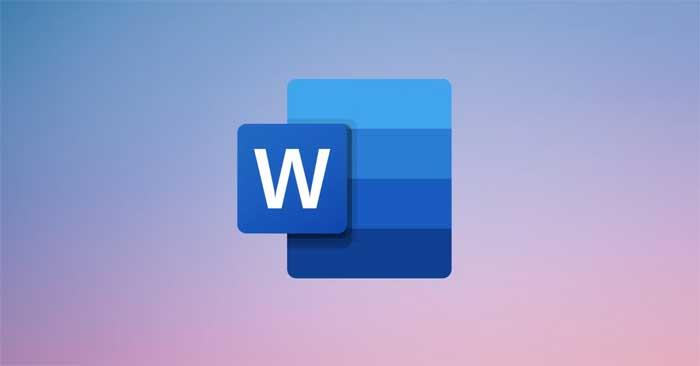
Logotip del programari Microsoft Word
Microsoft Word és un dels programes d'edició de text més famosos actuals. A més de les funcions d'edició de documents necessàries, també podeu fer més coses a Word.
Amb Microsoft Word, podeu convertir ràpidament una taula en una imatge. Aquesta és una solució fantàstica quan heu de compartir un document de Word i no voleu que algú altre editi o reformatei la taula.
En aquest article, unim-nos a Download.vn per conèixer els dos mètodes més fàcils per convertir una taula de Word en una imatge i com exportar imatges de Microsoft Word .
Com convertir taules en imatges en Microsoft Word
Aquesta és la manera més ràpida de convertir una taula en una imatge i inserir-la en un document de Word. Podeu fer una foto d'aquesta taula i enganxar-la al mateix document. Tot i que és el mètode més fàcil, pot ser que no et doni els millors resultats.
Heu de triar el tauler correcte. En cas contrari, la foto inclourà vores blanques i serà difícil trobar el disseny adequat.
Per inserir una taula com a imatge mitjançant l' opció Enganxa especial , comenceu fent clic a qualsevol part de la taula. Això obrirà la icona d'ajust a la cantonada superior esquerra de la taula. Feu clic a sobre per seleccionar tota la taula.
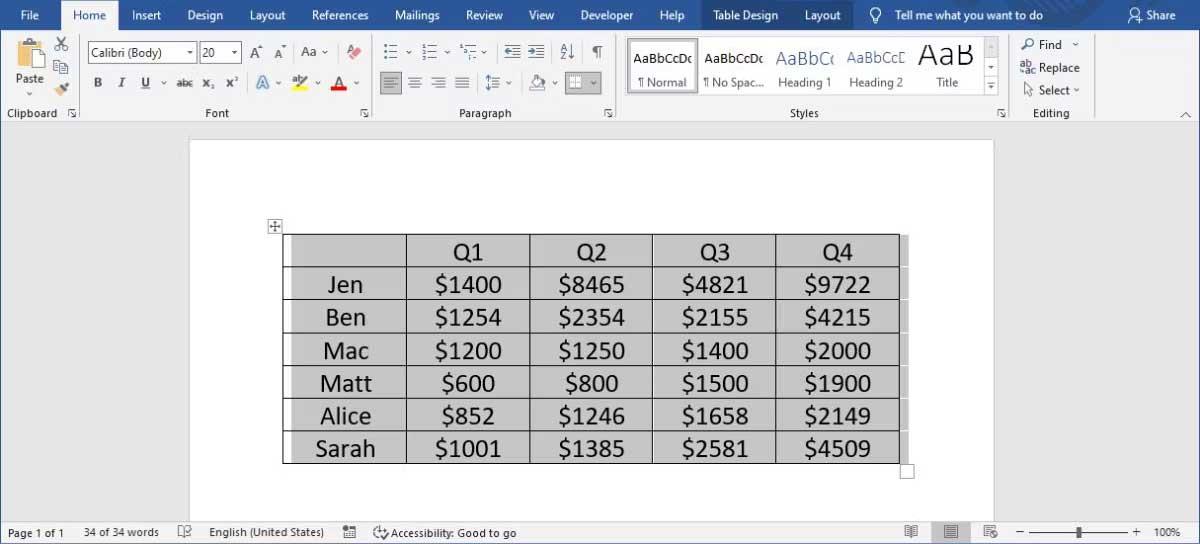
Una taula en Word
Feu clic amb el botó dret a la taula i seleccioneu Retalla o Copia . A continuació, obriu la pestanya Inici , expandiu el menú desplegable Enganxa i feu clic a Enganxa especial .
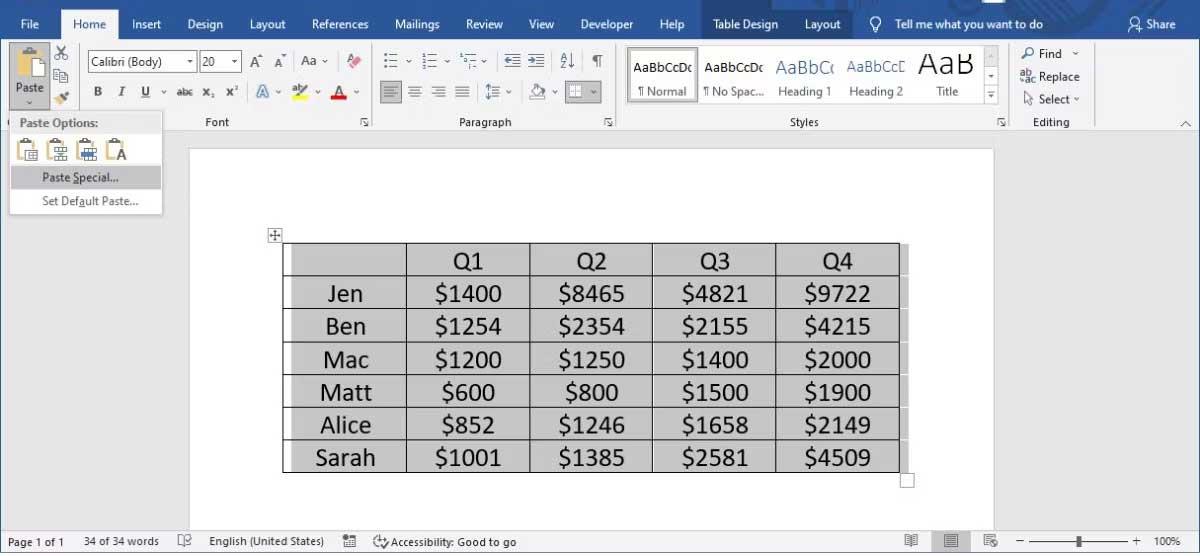
Opcions especials per enganxar dades
A la finestra que apareix, seleccioneu Imatge (metafitxer millorat) i feu clic a D'acord .
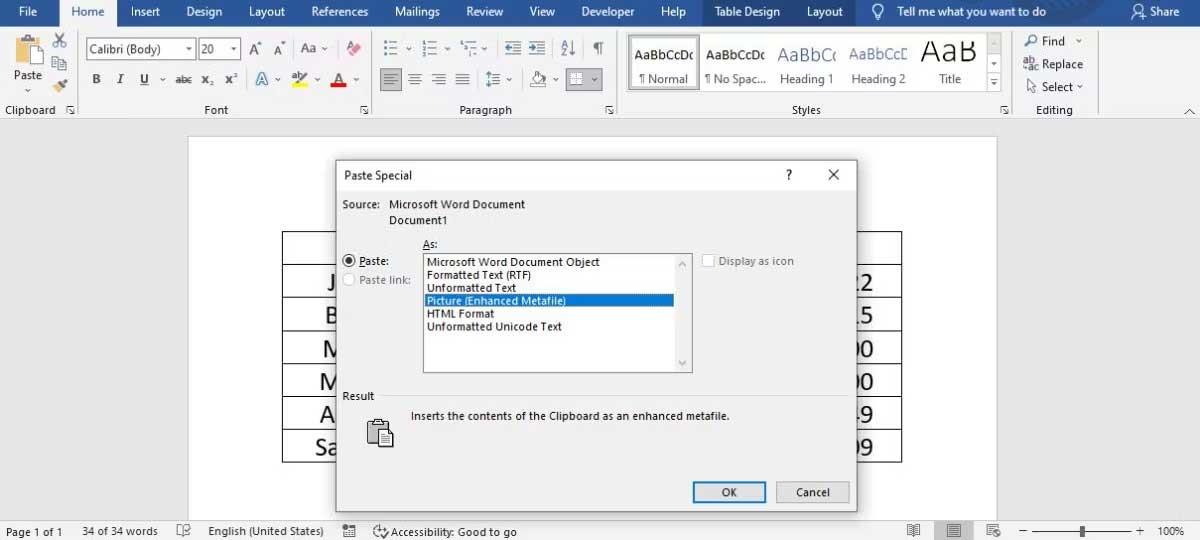
Imatge (metafitxer millorat)
Microsoft Word ara inserirà taules com a imatges. Podeu canviar-ne la mida, triar entre diverses opcions de disseny i fins i tot evitar que la imatge es mogui pel document.
Un cop hàgiu convertit una taula en una imatge a Word, ara podeu desar-la a l'ordinador. Feu clic amb el botó dret a la imatge i seleccioneu Desa com a imatge . A continuació, trieu la ubicació de desar i el tipus de fitxer.
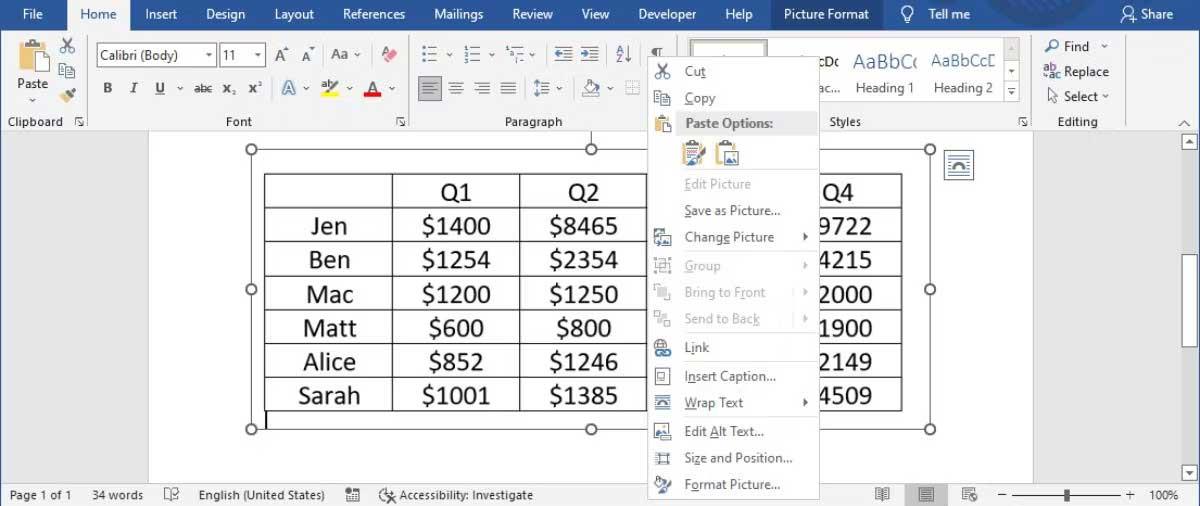
Deseu la taula com a imatge al vostre ordinador
Amb aquest mètode, podeu utilitzar ràpidament una imatge en una altra aplicació, com ara inserir-la en una presentació de PowerPoint.
Ara ja saps com convertir una taula en una imatge i desar-la fora de Word. En lloc de compartir tot el document i deixar que els vostres companys trobin les dades rellevants, podeu enviar fàcilment aquesta imatge.
A dalt es mostra com convertir una taula de dades en una imatge a Microsoft Word . Com podeu veure, no és massa difícil de fer. Espero que l'article us sigui útil.
Com dibuixar gats d
Instruccions per escoltar música a Google Maps. Actualment, els usuaris poden viatjar i escoltar música mitjançant l'aplicació Google Map a l'iPhone. Avui, WebTech360 us convida
Instruccions per utilitzar LifeBOX: el servei d'emmagatzematge en línia de Viettel, LifeBOX és un servei d'emmagatzematge en línia recentment llançat de Viettel amb moltes funcions superiors
Com actualitzar l'estat a Facebook Messenger, Facebook Messenger en l'última versió ha proporcionat als usuaris una funció extremadament útil: canviar
Instruccions per al joc de cartes Werewolf Online a l'ordinador, Instruccions per descarregar, instal·lar i jugar Werewolf Online a l'ordinador mitjançant l'emulador LDPlayer extremadament senzill.
Instruccions per suprimir històries publicades a Instagram. Si vols suprimir una història a Instagram però no saps com? Avui WebTech360
Instruccions per afegir imatges destacades a Facebook Actualment, Facebook ens permet configurar imatges destacades a les nostres pàgines personals. Aquí us convidem
Com solucionar l'error de Windows Quick Assist que no funciona, Windows Quick Assist us ajuda a connectar-vos fàcilment a un ordinador remot. Tanmateix, de vegades també genera errors. Però,
Instruccions per activar/desactivar la barreja de cançons a Spotify, per ajudar la gent a canviar ràpidament l'ordre de les cançons a la llista de reproducció de música anterior
Instruccions per a la gravació secreta a l'iPhone, actualment, els usuaris d'iPhone poden gravar en secret tocant la part posterior del telèfon. Avui, WebTech360 us convida








